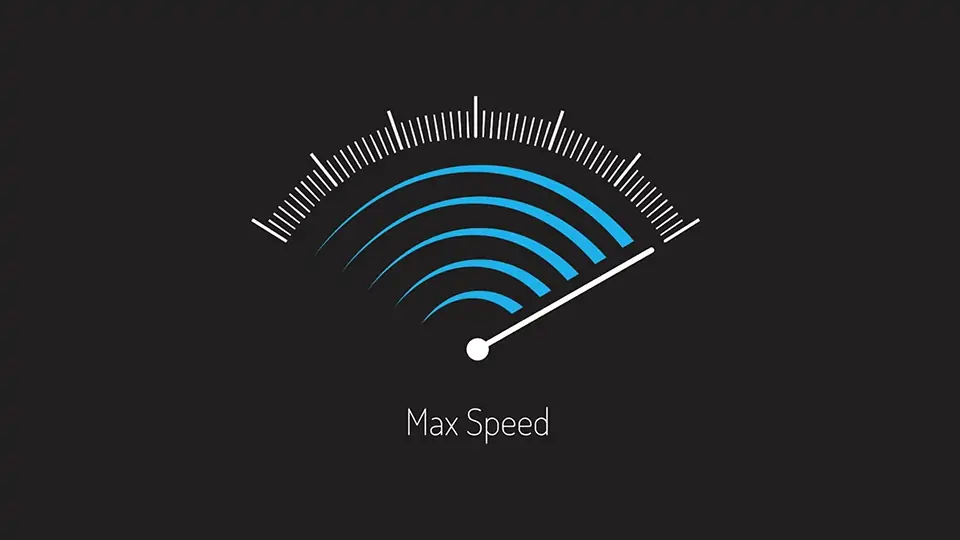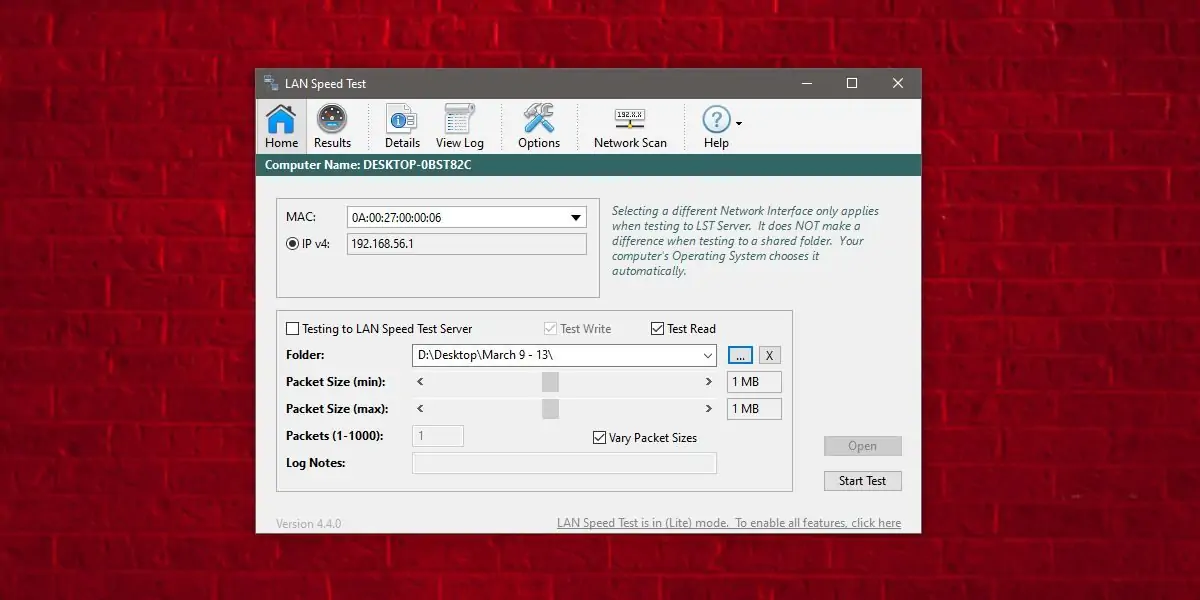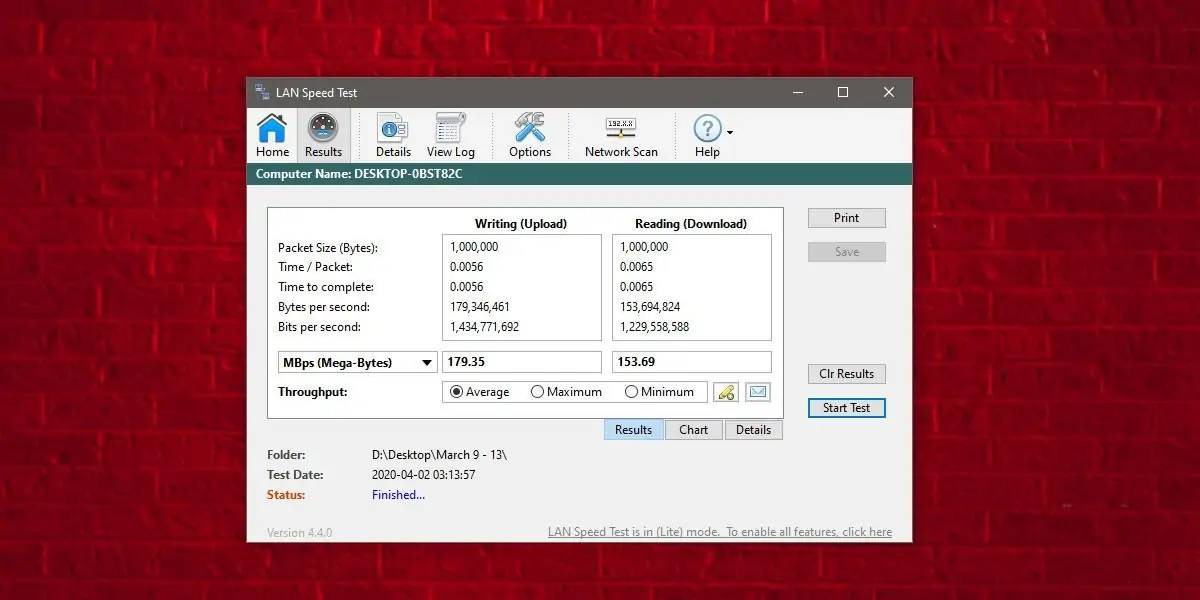با وجود اینکه Wi-Fi از نظر سرعت و سادگی اتصال، پیشرفت قابل توجهی داشته، هنوز هم در بسیاری از ادارات و حتی منازل از کابل اترنت یا به اصطلاح LAN برای شبکه کردن و دسترسی به اینترنت استفاده میشود. زمانی که آنتندهی وای-فای ضعیف است یا به دلایلی اتصال به مودم یا روتر قطع و وصل میشود و حتی گاهی اتصال امکانپذیر نیست، استفاده از کابل LAN مشکلات را حل میکند. سرعت پورت LAN معمولاً بالاتر از وای-فای است اما در هر صورت میتوانید سرعت LAN را چک کنید.
در این مقاله به روشی ساده برای تست سرعت ارسال و دریافت داده از طریق LAN در ویندوز میپردازیم.
برای جابجا کردن سریع فایل بین دو کامپیوتر، میتوانید از کارت شبکه و مودم یا روتری سریع استفاده کنید اما شبکهی سیمی معمولاً سریعتر است. در واقع سرعت LAN هم مثل سرعت Wi-Fi در گذر زمان بیشتر شده و هنوز هم انتخاب اصلی در برخی ادارات و سازمانهاست. مزیت اصلی شبکهی سیمی این است که حتی با وجود موانع ضخیم فلزی، افت سرعت پیش نمیآید. به علاوه امنیت آن بالاتر است.
در ویندوز ۱۰ چند روش ساده برای تست کردن سرعت واقعی شبکهی سیمی وجود دارد. به عنوان مثال میتوانید از نرمافزارهای جانبی استفاده کنید که یک نمونهی کاربردی را در ادامه معرفی میکنیم.
چک کردن سرعت LAN با نرمافزار LAN Speed Test
نرمافزار LAN Speed Test یک برنامهی ساده و سبک برای ارزیابی سرعت ارسال و سرعت دریافت در شبکهی لوکال است. دقت کنید که این نرمافزار سرعت اینترنت شما را اندازهگیری نمیکند. سرعت شبکهی لوکال هم به کارت شبکهی سیستم شما بستگی دارد و هم به مودم یا روتری که برای ایجاد شبکه از آن استفاده میکنید. اگر مقصود شما انتقال فایل به سیستم دیگری باشد، بدیهی است که سرعت کارت شبکهی سیستم مقصد نیز در سرعت تبادل داده موثر است.
اما روش اندازهگیری سرعت LAN: ابتدا نرمافزار LAN Speed Test را دانلود و نصب کنید. دقت کنید که این نرمافزار نسخهی رایگان و پولی دارد. برای تست سرعت نسخهی رایگان کافی است:
پس از اجرا کردن نرمافزار، روی دکمهی ... روبروی گزینهی Folder کلیک کنید و فولدری دلخواه حاوی چند فایل را انتخاب کنید.
اگر تعداد حجم فایلهای موجود در فولدر بیشتر باشد، سرعت متوسط به دست میآید در حالی که اگر یک فایل کم حجم درون فولدر انتخاب شده موجود باشد، تخمین صحیحی از سرعت متوسط به دست نمیآید. بهتر است از فولدری با تعداد زیادی فایل کمحجم نیز استفاده نکنید چرا که سرعت نقل و انتقال فایلهای حجیم بیشتر از سرعت انتقال فایلهای کمحجم است.
پس از انتخاب فولدر، روی Start Test کلیک کنید تا تست سرعت آغاز شود.
پس از تکمیل تست، سرعت خواندن و نوشتن فایل از طریق شبکهی سیمی اعلام میشود. برای تبدیل کردن مگابایت بر ثانیه به سایر واحدها، نیازی به محاسبهی دستی نیست، میتوانید واحد سرعت را از منوی کرکرهای انتخاب کنید.
در پایان یادآوری میکنیم که سرعت انتقال فایل از طریق شبکهی سیمی، به چند عامل مختلف بستگی دارد. اگر سرعت پایین است به موارد زیر توجه کنید:
- سرعت خواندن و نوشتن هارددیسک یا SSD و یا فلشدرایو USB
- حجم فایلها
- سرعت کارت شبکه سیستم مبدأ
- سرعت کارت شبکهی سیستم مقصد
- سرعت مودم یا روتر
- کیفیت و به بیان دیگر کلاس سرعتی کابل LAN
- طول کابل LAN
برای عیبیابی مشکلات شبکه به مقالهی زیر توجه فرمایید:
addictivetipsسیارهی آیتی